我们能帮你什么吗?
登录
打开 DataMesh Importer 后,点击工具栏中的设置按钮 ![]() ,在下拉菜单中选择账户 > 登录账号,打开登录页面。
,在下拉菜单中选择账户 > 登录账号,打开登录页面。
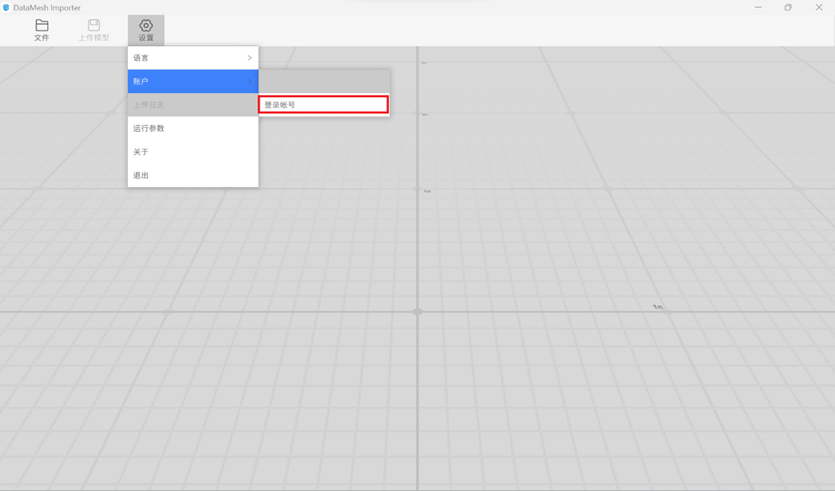
登录页面如下图所示:
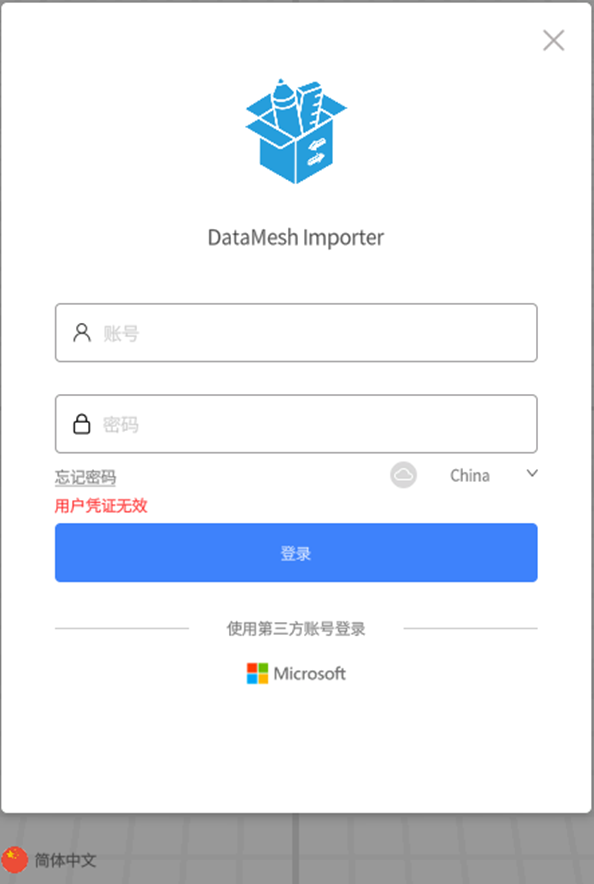
登录页面支持以下设置:
- 语言:支持切换页面语言为简体中文、英语、日语、繁体中文。
- 服务器:可切换服务器为中国大陆、日本、新加坡。
- 私有部署:当企业部署了私有服务器,用户登录时需设置私有部署专属服务码。
- 第三方登录:更多详细信息,请参考第三方登录章节。
- 忘记密码:点击【忘记密码】,打开服务端登录页面,进行密码重置。
常规登录
在 DataMesh Importer 登录页面中,使用 FactVerse 用户账号和密码进行登录。
1. 打开 DataMesh Importer 登录页面。
2. 选择语言和企业账号所属的服务器。
3. 如果您所在的企业部署了私有服务,则在登录之前需要进行以下设置:
a) 点击私有部署图标 。
b) 在私有部署服务对话框中,输入专属服务码,例如:“dtcs-sg”。
c) 点击【确认】以返回登录对话框。
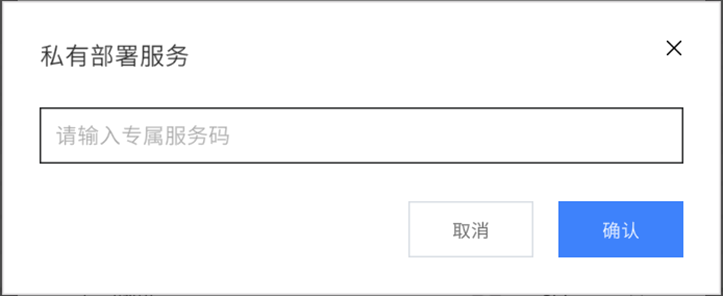
4. 输入您的 FactVerse 用户账号及密码。
5. 点击【登录】。
6. 如果您只属于一个企业账号,则直接显示 DataMesh Importer 主界面。
7. 如果您有多个企业账号,则会显示一个企业账号列表供您选择所需的企业账号。选择您要使用的企业账号,然后显示 DataMesh Importer 主界面。
第三方登录
使用第三方登录方式进行登录,利用 Microsoft 的身份和访问管理服务 Microsoft Entra ID,以提高用户在使用 FactVerse 服务时的安全性。
1. 打开 DataMesh Importer 登录页面。
2. 选择语言和服务器。
3. 如果您所在的企业部署了私有服务,则在登录之前需要进行私有服务器设置。
4. 点击微软第三方登录图标,然后按提示输入账户及密码进行登录。
短信验证登录
当企业开启 FactVerse 账号密码及短信双重验证功能后,用户在登录 DataMesh 客户端和 FactVerse 服务平台时需要进行短信验证流程。在首次登录 DataMesh Importer 时,您将看到一个提示,要求您绑定用于登录验证的手机号码。您需要登录 FactVerse 服务平台来完成手机号码的绑定。有关如何绑定手机号码的详细信息,请参考 FactVerse 服务使用手册。
绑定手机号码后,短信验证登录的步骤如下:
1. 打开 DataMesh Importer 登录界面。
2. 选择语言和企业所属的服务器。
3. 私有部署设置(可选):如果您的企业使用私有部署服务器,则需要在登录之前设置专属服务码。
4. 输入您的 FactVerse 账号及密码,然后点击【登录】按钮。
5. 选择您账号所属的企业(可选):如果您有多个企业账号,则会显示一个企业账号列表供您选择。
6. 您选择的企业已设置了 FactVerse 账号密码及短信双重验证,您绑定的手机将会接收到一个登录的验证码,验证码有效期为 5 分钟。
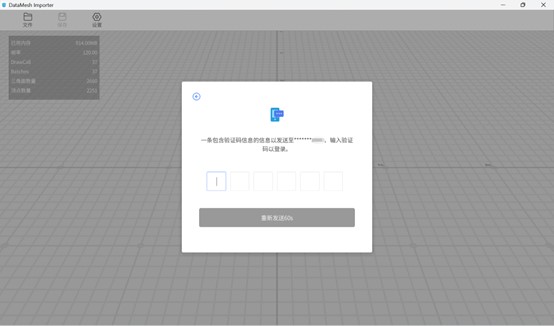
7. 输入验证码,完成登录。